728x90
한글 체크 선택 상자 넣기
안녕하세요 오늘은 한글 체크 선택 상자 넣는 방법에 대해서 알아보겠습니다.
가끔 선택지나 조사에 대해 출력문서가 아닌
파일로 배포하여 받아야 할때가 있는데요,
한글에서는 선택상자를 제공하고 있습니다.
사용방법은 아래와 같습니다.
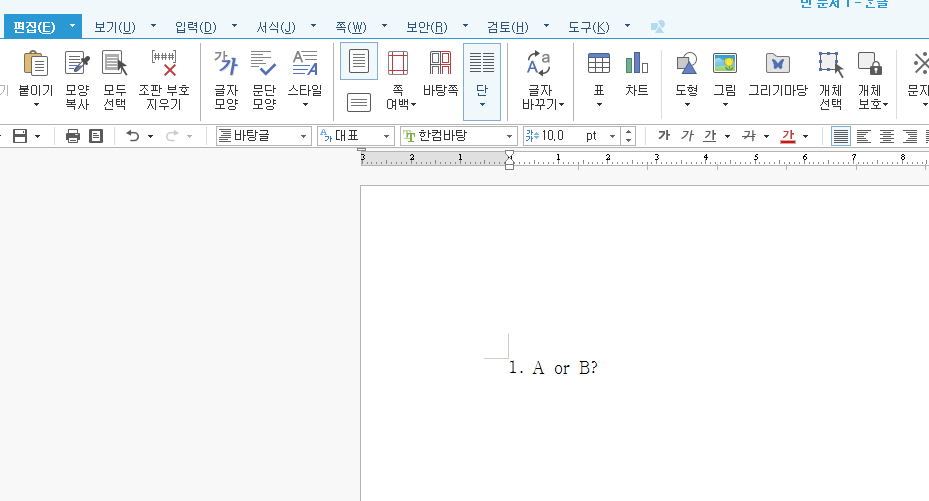
한글 새문서를 열고 간단하게 텍스트를 입력하였습니다.
A or B 중 선택할 수 있는 체크상자를 만들어 보겠습니다.

상자를 입력할 곳에 커서를 두고 상단 메뉴의 입력 탭에서
양식 개체 - 선택 상자 넣기를 클릭합니다.
728x90

그럼 위처럼 선택 상자가 나타나는데요,
선택상자를 선택하고 속성 보이기/숨기기를 클릭합니다.

그럼 우측에 양식 개체 속성창이 뜨며,
글꼴이나 컬러, 텍스트, 선택상자의 모양 편집 등이 가능합니다.

여기서 Caption 부분에 A를 입력해 줍니다.

편집이 완료되었으면 좌측 상단의 양식 편집 상태를 클릭하여 줍니다.
이제 체크 상자 쪽에 가서 체크박스를 클릭하면 체크가 들어가는 것을 알수 있습니다.

다시 체크 상자를 편집하려면, 양식 편집 상태에 있어야 합니다.
체크박스가 아닌 문서 아무부분이나 클릭하여 커서를 두고

입력 - 양식 개체 - 양식 편집 상태를 클릭하여
양식 편집 상태로 들어갑니다.
그리고 체크상자를 다시 클릭하면 위처럼 편집 상태로 다시 들어간 것을 알 수 있습니다.
체크 상자는 양식 편집 상태에서만 편집 되고
아닐때는 클릭에 의해 체크박스가 동작하게 됩니다.
여기까지 #한글체크선택상자넣는방법 에 대해서 알아보았습니다.
728x90
'컴퓨터활용' 카테고리의 다른 글
| 한글 문서 표 데이터 내림차순 오름차순 정렬 방법 (0) | 2023.02.25 |
|---|---|
| 한글 차트넣기 차트 넣는 방법 (0) | 2023.02.25 |
| 엑셀함수 SUMIF 조건의 합계 구하기 SUMIF함수 사용법 (0) | 2023.02.23 |
| 윈도우10 기본 다운로드 경로 변경하는 방법 (0) | 2023.02.21 |
| 윈도우10 마이크로소프트 엣지 인터넷 익스플로러 시작페이지 변경하기 (0) | 2023.02.21 |